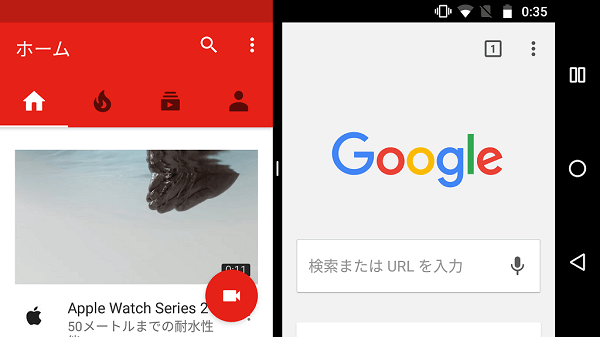この記事には広告を含む場合があります。
記事内で紹介する商品を購入することで、当サイトに売り上げの一部が還元されることがあります。

こんなお悩みを解決できるのが「マルチウィンドウ」です。
マルチウィンドウは、Android7.0から登場した新機能です。画面を2つに分割することが出来るので、Youtubeを見ながらLINEをしたり、ネットを開きながら動画をみることが出来ます!
- スマホを2画面に分割する方法
- マルチウィンドウの使い方
- ジェスチャーナビ(Android9.0)のマルチウィンドウ起動方法
- 非対応のアプリ(LINEやSkype)を分割する方法
Youtubeを見ながら作業をしたい方、ラインをやりながらブラウザで調べものをしたい方、そんな方がいればぜひ参考にしてみて下さい!
 イッテツ
イッテツ
タップできる【目次】

IIJmio
超お得な乗り換えセール開催中
9月2日までの期間限定なのでお早めに!!
マルチウィンドウとは?

Android 7.0が追加された新機能「マルチウィンドウ」とは、画面を二分割して2つのタスクを表示することが出来る機能です。
画像を見ても分かるように、ブラウザとYoutubeを同時に表示しています。もちろんどちらのタスクもタップやスクロールなどしっかりと動作できるようになっております。
<スポンサーリンク>
マルチウィンドウの使い方
Android7.0以降のモデルであれば全て対応しているのでマルチウィンドウを使うことが出来ます。具体的な利用方法の手順を解説していきます。

|
| ▲画面の下のメニューにある□を長押しします。端末によっては逆であったり、画面外に物理キーで配置されている場合もがあります。 |

|
| ▲真ん中に区切りが出来て二画面に分割されました。何も起動していなければ画像のように「起動中のアプリはありません」と表示されます。 |

|
| ▲ホーム画面に戻ってYoutubeを起動。マルチウィンドウによって上画面にブラウザ、下画面にYoutubeが表示されています。もちろんどちらも同時に動かすことが出来ます。 |

|
| ▲もちろん横表示にも対応しています。 |

|
| ▲真ん中の区切り線は上下に動かして画面サイズ調整をすることが出来ます。 |
この様にマルチウィンドウは簡単に利用することが出来ます!
Android 9.0でマルチウィンドウを使う方法
ちなみに、Android 9.0で実装されたジェスチャーナビの場合、マルチウィンドウの起動手順が全く違うので注意。そちらも紹介しておきます。
 |
Android 9.0以降のモデルは「ジェスチャーナビ」が実装されているので、下メニューにナビゲーションキーがありません。(こちらは最近購入したXiaomi Redmi Note 9S)
下の辺りから画面真ん中までスワイプしてみて下さい。 |
 |
裏画面が表示されるので、「画面分割」をタップしてください。 |
 |
分割したいアプリを上の範囲までドラッグして運びます。 |
 |
これで上半分にYoutubeが表示されました。次は下画面に表示するアプリを選びましょう。 |
 |
これでYoutubeとブラウザが表示されました。 |
 |
別端末のバージョンも紹介しておきましょう。こちらはOPPO A5 2020の裏画面です。 分割したいアプリの右上にある三連棒のアイコンをタップします。 |
 |
「ロック」と「分割画面」が表示されるので、「分割画面」をタップしましょう。 |
 |
これで分割されました。後は下半分に表示するアプリを選べばオッケーです。 |
<スポンサーリンク>
マルチウィンドウでLINEを使う方法
 |
 |
ちなみにマルチウィンドウはまだまだ最近の機能なので、アプリやツール側が対応していないケースが多いです。上記の画像を見れば分かるようにLINEやスカイプなどの人気アプリも対応していません。
ブラウザを見ながらLINEの返信をしたり、動画を見ながらスカイプでチャットしたり出来ればかなり便利ですよね。
なんと マルチウィンドウに対応していないアプリやツールも設定をすれば利用することが出来ます!
実際にその設定の手順を紹介していきます。

|

|
| ▲まずは「開発者向けオプション」を使うための設定をしましょう。はじめから表示されていれば問題ありませんが、表示されていない方は「設定」画面へ。 | |

|
| ▲設定の下の方にある「システム」の「端末情報」をタップ。 |

|
| ▲このあと「ビルド番号」と言う項目が必要になるのですが、ここの項目にない場合は「ソフトウェア情報」の中にあります。 |

|
| ▲そして「ビルド番号」の項目を7回連続でタップします。 |

|
| ▲下らへんに何か文字が表示されればOKです。これで開発者向けオプションを利用出来るようになりました。 |

|
| ▲「開発者向けオプション」の下のほうにある「アクティビティをサイズ変更可能にする」の項目をONにしましょう。 |

|
| ▲念のため端末を再起動しておきましょう。これで設定は完了です。 |

|
| ▲これでLINEもマルチウィンドウで利用出来るようになりました!一度設定すればずっと利用出来るのでまだ設定していない方は是非是非^^ |
画面分割(マルチウィンドウ)ができない時の対処法
ちなみに一部のスマホや最新のモデルでは、今回紹介した手順でマルチウィンドウが起動できない場合があります。その場合は上記の記事の手順をお試しください。
<スポンサーリンク>
まとめ
マルチウィンドウはパソコンで言うところのデュアルディスプレイのイメージです。
しかしパソコンほど便利で見やすいものでもないので、スマホのディスプレイサイズだと使い用途が限られます。それでもテキストを打ち込みながら調べ物をすることが出来たり、動画を見ながらラインが出来たり、いろいろと便利な使い方ができます。
OSバージョンがAndroid 7.0以降のスマホをお持ちの方は、ぜひ試してみて下さいね!